こんにちはTac^^です。
Googleドライブで文字起こしできる!けど3月で終了?
Googleドライブで文字起こしできる!けど3月で終了?
Googleドライブで文字起こしする方法
※今回はiPhoneからの操作方法をご紹介していますが、パソコンでも同じ手順となっております。
まずはGoogleにアクセスし、右上のメニューから「ドライブ」へ。
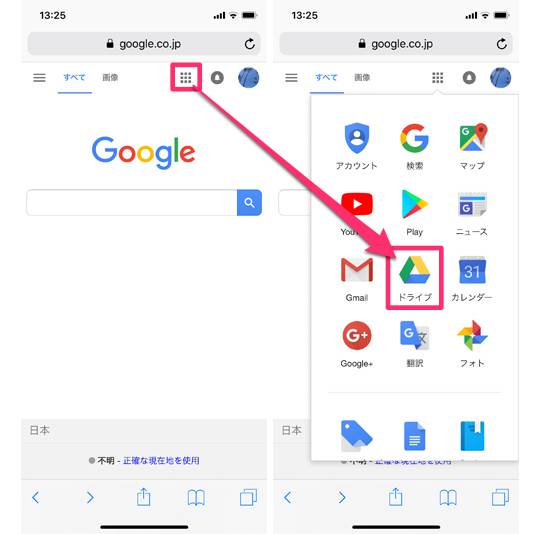
左上のアイコンから「パソコン版」をタップします。
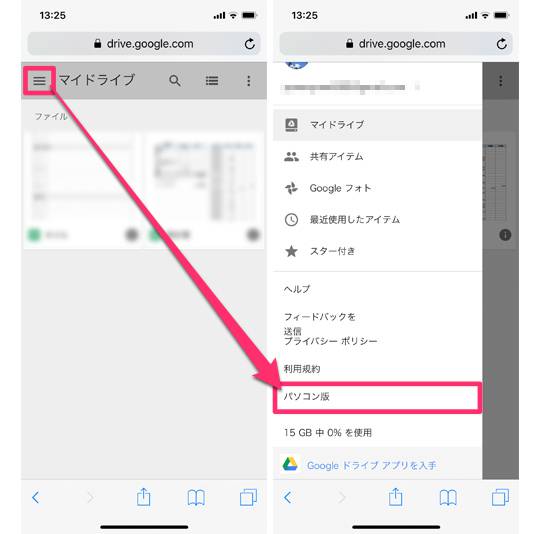
左上にある「新規」から「ファイルのアップロード」をタップし、
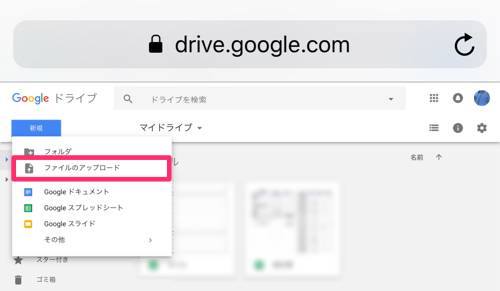
「フォトライブラリ」から文字起こししたい写真を選択。するとこんな感じでアップロードが完了します。
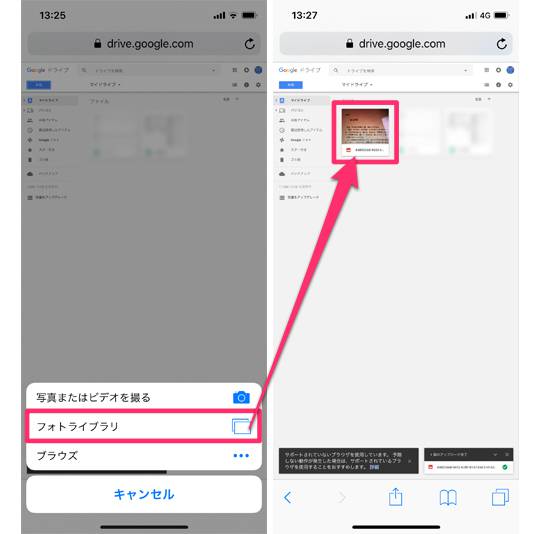
今アップロードした写真をタップして選択した状態で、右上にある「点が縦3つに並んだアイコン」→「アプリで開く」→「Googleドキュメント」へ。
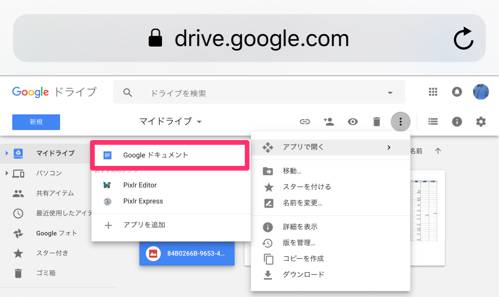
するとページが切り替わり、今アップロードした写真が表示されます。
そしてその写真の下には…コピーなど編集が可能な状態で写真内にある文字が書き起こされました!!
写真内の文字が小さかったり歪んでいると誤字も増えるようなのでそこだけご注意ください。
終了は3月から5月へ?
そんな使い勝手の良いGoogleドライブですがもうすぐ使えなくなります。
Googleは1月31日、G Suiteアップデートブログにて、Mac/Windows版Googleドライブの提供終了日を2018年5月12日に延期することを明らかにした。
Googleドライブのファイルを直接ローカルPCで扱える(ローカルドライブの容量を必要としない)機能「Drive File Stream」を2017年にリリースした際、従来のデスクトップ同期クライアント「Mac/Windows版Googleドライブ」の提供を2018年3月12日に終了するとしていたが、5月12日まで延期することとした。
組織でGoogleドライブを利用しているユーザーは、Drive File Streamへの移行を推奨しているとともに、G Suiteを利用していない場合はバックアップと同期を勧めている。
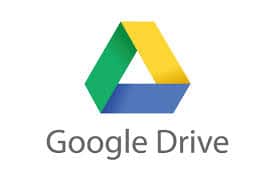
コメント